
1、点击win10系统开始菜单-控制面板-系统与安全-电源选项;
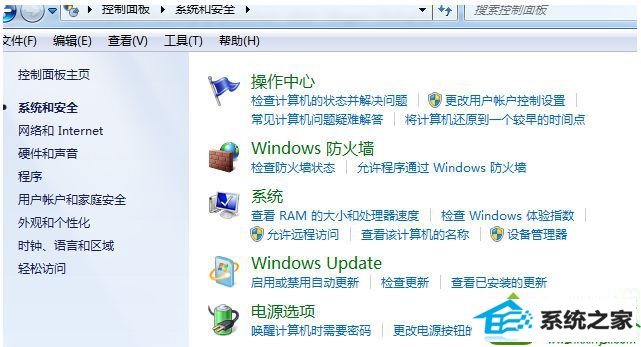
2、点击你正在使用的电源计划(一般为平衡)更改计划设置-更改高级电源设置;
3、点击睡眠前的加号-允许混合睡眠设置为禁止(即关闭)在此时间后休眠设置为一个数字即可。
关于win10专业版系统开始菜单睡眠选项灰色无法点击的解决方法,有碰到一样情况的用户们不妨可以尝试上面的方法步骤设置,希望对大家有所帮助。
分享到:

1、点击win10系统开始菜单-控制面板-系统与安全-电源选项;
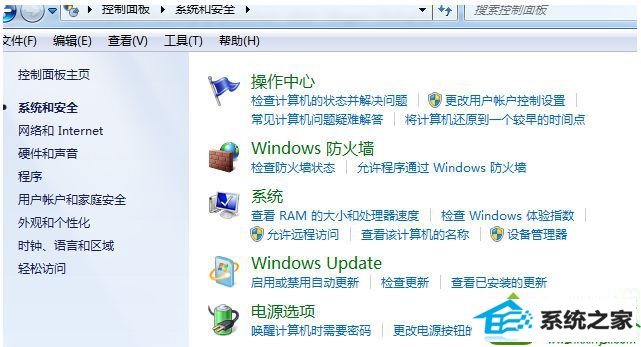
2、点击你正在使用的电源计划(一般为平衡)更改计划设置-更改高级电源设置;
3、点击睡眠前的加号-允许混合睡眠设置为禁止(即关闭)在此时间后休眠设置为一个数字即可。
关于win10专业版系统开始菜单睡眠选项灰色无法点击的解决方法,有碰到一样情况的用户们不妨可以尝试上面的方法步骤设置,希望对大家有所帮助。
本站发布的系统与软件仅为个人学习测试使用,不得用于任何商业用途,否则后果自负,请支持购买微软正版软件!
Copyright @ 2022 深度技术版权所有